微信小程序 打开浏览器 在浏览器中怎样打开微信小程序
更新时间:2024-02-24 16:43:36作者:yang
微信小程序作为一种新兴的应用形式,为用户提供了便捷的服务和丰富的功能,有时我们可能需要在浏览器中打开微信小程序,以便更好地进行操作和体验。如何在浏览器中打开微信小程序呢?在本文中我们将介绍一些简单的方法,帮助您实现这一目标。无论您是开发者还是用户,本文都将为您提供有价值的信息和指导。让我们一起来探索吧!
方法如下:
1.打开浏览器,点击右上角的菜单图标,再点击【应用中心】。
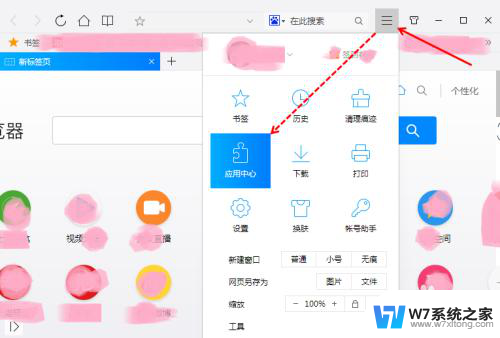
2.在应用中心里边搜索微信,找到微信,之后点击【立即安装】。

3.软件安装完成后,点击浏览器右上角的功能图标。再点击【微信聊天】。
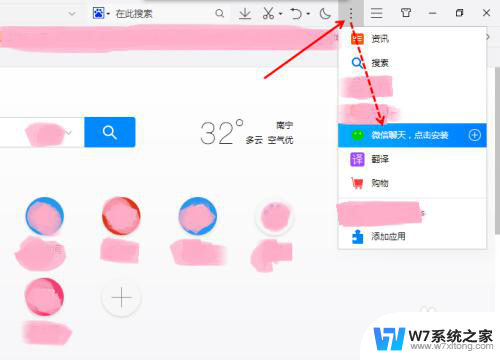
4.将会弹出微信扫码登录的二维码图片。
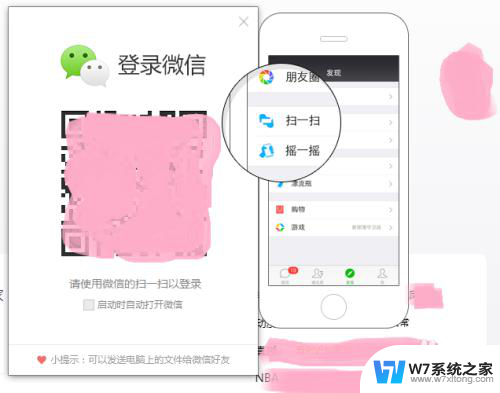
5.手机上面打开微信。
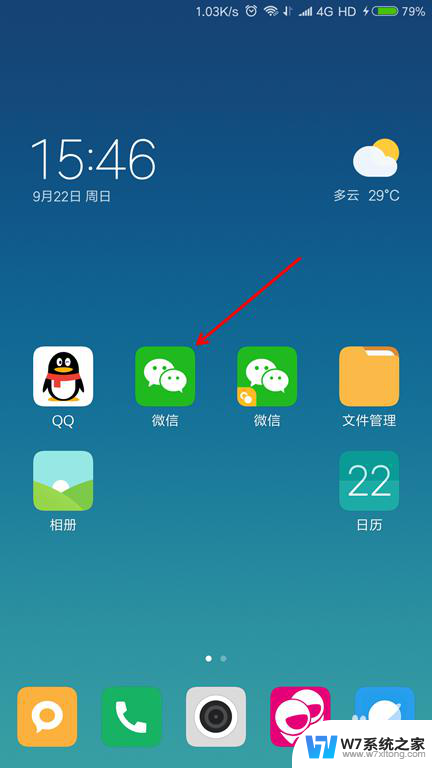
6.点击【发现】、【扫一扫】。
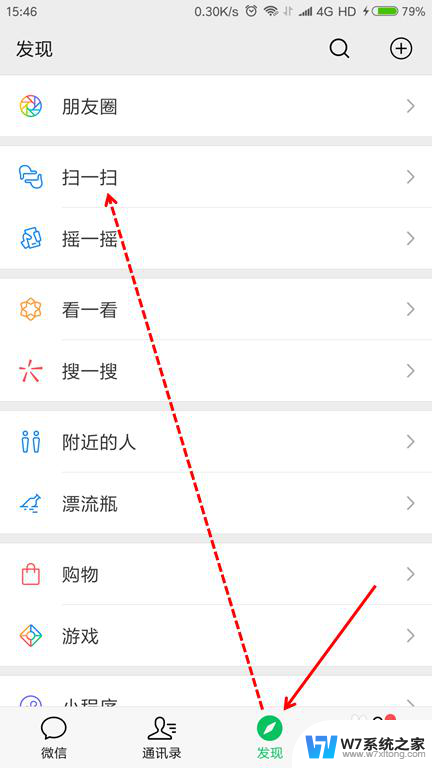
7.手机摄像头对准电脑屏幕上面的微信登录二维码图片。
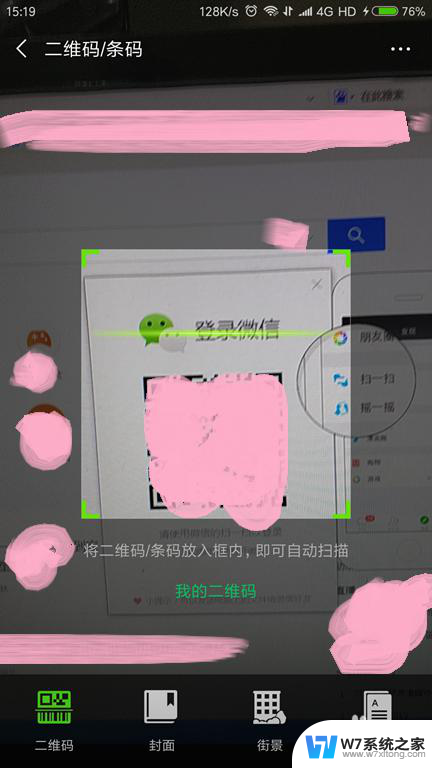
8.扫码成功后,手机上面允许登录。
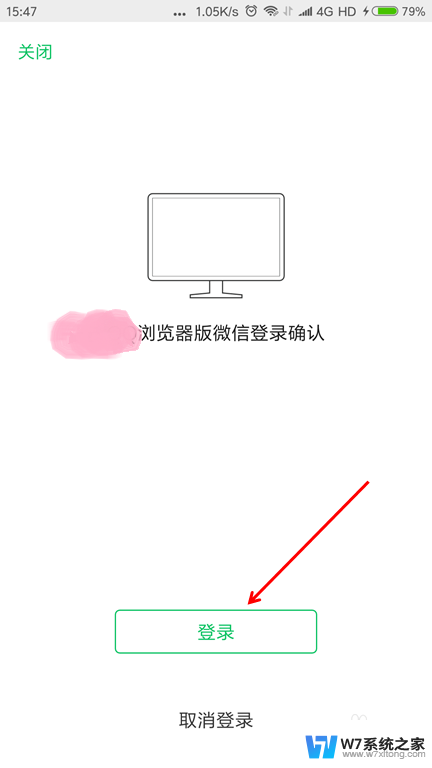
9.浏览器上面打开并登录微信小程序完成。
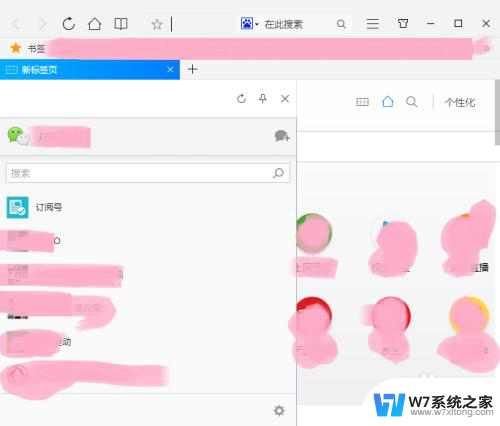
以上就是微信小程序打开浏览器的全部内容,如果您还有任何疑问,可以参考小编提供的步骤进行操作,希望这对大家有所帮助。
微信小程序 打开浏览器 在浏览器中怎样打开微信小程序相关教程
-
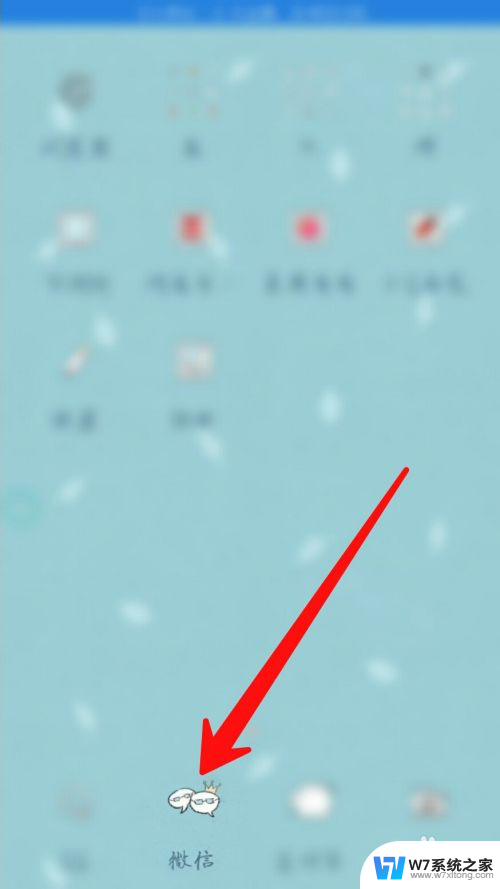 微信小程序在哪儿 微信小程序在哪里找
微信小程序在哪儿 微信小程序在哪里找2024-05-27
-
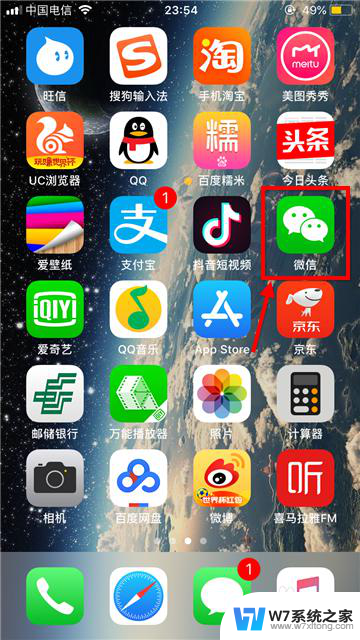 微信里小程序怎么删除 怎样卸载微信小程序
微信里小程序怎么删除 怎样卸载微信小程序2024-08-15
-
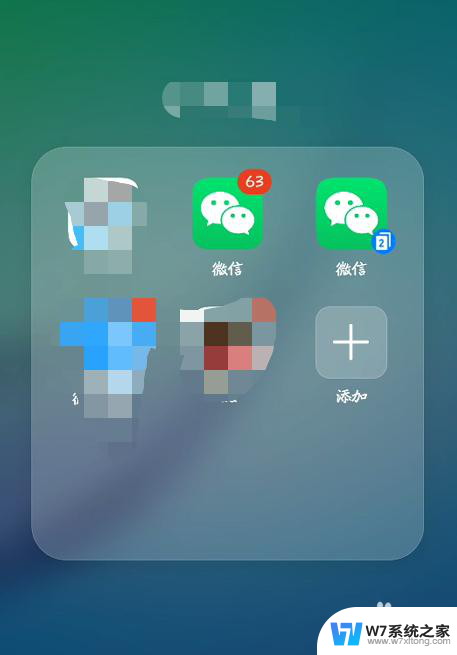 微信小程序怎样一键删除 微信小程序批量删除方法
微信小程序怎样一键删除 微信小程序批量删除方法2024-08-05
-
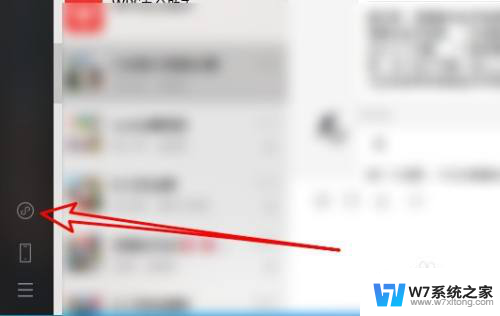 电脑运行微信小程序 电脑微信小程序怎么下载
电脑运行微信小程序 电脑微信小程序怎么下载2025-03-23
- 微信小程序摄像头权限怎么打开 微信小程序如何获取相机权限
- 浏览器cookies在哪里打开 怎么开启浏览器的cookie选项
- 360浏览器如何切换ie11 360浏览器怎样打开IE兼容模式
- 电脑老是自动打开浏览器 Win 10 edge 浏览器如何限制自动打开新网页的行为
- 怎么注册谷歌浏览器账号 在Chrome浏览器中注册账户步骤
- iphone自带浏览器打不开网页 苹果自带浏览器打不开某些网站
- 电脑突然没有蓝牙功能了 电脑蓝牙连接功能不见了
- 耳机连电脑没有麦克风 耳机插电脑只有声音没有麦克风
- 单元格如何设置下拉框选项 Excel单元格下拉选项设置方法
- 电脑怎么看有没有固态硬盘 怎么辨别电脑中的固态硬盘
- 苹果11怎么截屏截长图 苹果11手机截长图方法
- 右击鼠标没有新建选项 Windows电脑鼠标右键没有新建文件夹选项
电脑教程推荐
- 1 单元格如何设置下拉框选项 Excel单元格下拉选项设置方法
- 2 电脑怎么看有没有固态硬盘 怎么辨别电脑中的固态硬盘
- 3 右击鼠标没有新建选项 Windows电脑鼠标右键没有新建文件夹选项
- 4 华为智慧屏在哪里打开 华为手机智慧识屏如何开启
- 5 压缩文件电脑怎么解压 压缩文件夹解压软件
- 6 微博怎么删除最近访问记录 微博经常访问列表删除方法
- 7 微信图标没有了怎么办 微信图标不见了怎么办
- 8 windows81企业版激活密钥 win8.1企业版密钥激活步骤
- 9 比windows不是正版怎么办 电脑显示此windows副本不是正版怎么办
- 10 网络连接正常但无法上网是什么原因 电脑显示网络连接成功但无法上网